Cara Mengaktifkan fitur Moodle Mobile
Sebelum memulai silahkan download plugin local moodle mobile additional features pada link berikut Moodle Mobile Plugin.
Langkah selanjutnya di install plugin tersebut pada situs moodle berikut langkah-langkahnya :
- Masuk kedalam moodle dengan user admin.
- Site Administrator -> Plugins -> Install Plugins.
- Install plugin from ZIP File -> Choose File -> Install plugin from the ZIP File.
Pilih upgrade moodle database now. Sampai tahap ini sudah berhasil install Plugin tersebut. langkah selanjutnya konfigurasi pengaturan pada situs moodle, ikuti langkah berikut :
site administration -> Mobile App -> Mobile settings
site administration -> Plugins -> Local plugins -> Moodle Mobile additional features -> check plugin configuration
- Pada poin nomor 3 klik kanan dan pilih open in new tab
- Pastikan centang pada enabled, setelah itu kembali ke tab sebelumnya dan klik pada poin nomor 4 untuk memberikan akses kepada user membuat token saat login menggunakan aplikasi.
- Pada halaman ini scroll kebawah atau tekan tombol CTRL + F pada keyboard dan ketik “moodle/webservice:createtoken”.

Centang pada box allow, lalu scroll kebawah dan save changes.
Perlu diingat
User dengan level admin tidak dapat login melalui moodle dikarenakan user administrator harus membuat token secara manual melalui pengaturan berikut :
site administration -> Plugins -> Web Services -> Manage token -> add token
Search nama admin pada kolom user lalu klik save changes.
Saat ini sudah berhasil konfigurasi situs moodle agar dapat diakses melalui aplikasi baik moodle mobile atau moodle desktop. berikut berikan screenshot login via moodle desktop.



-
- Buka moodle desktop.
- Site address masukan alamat IP address situs moodle.
- Masukan username dan password.






